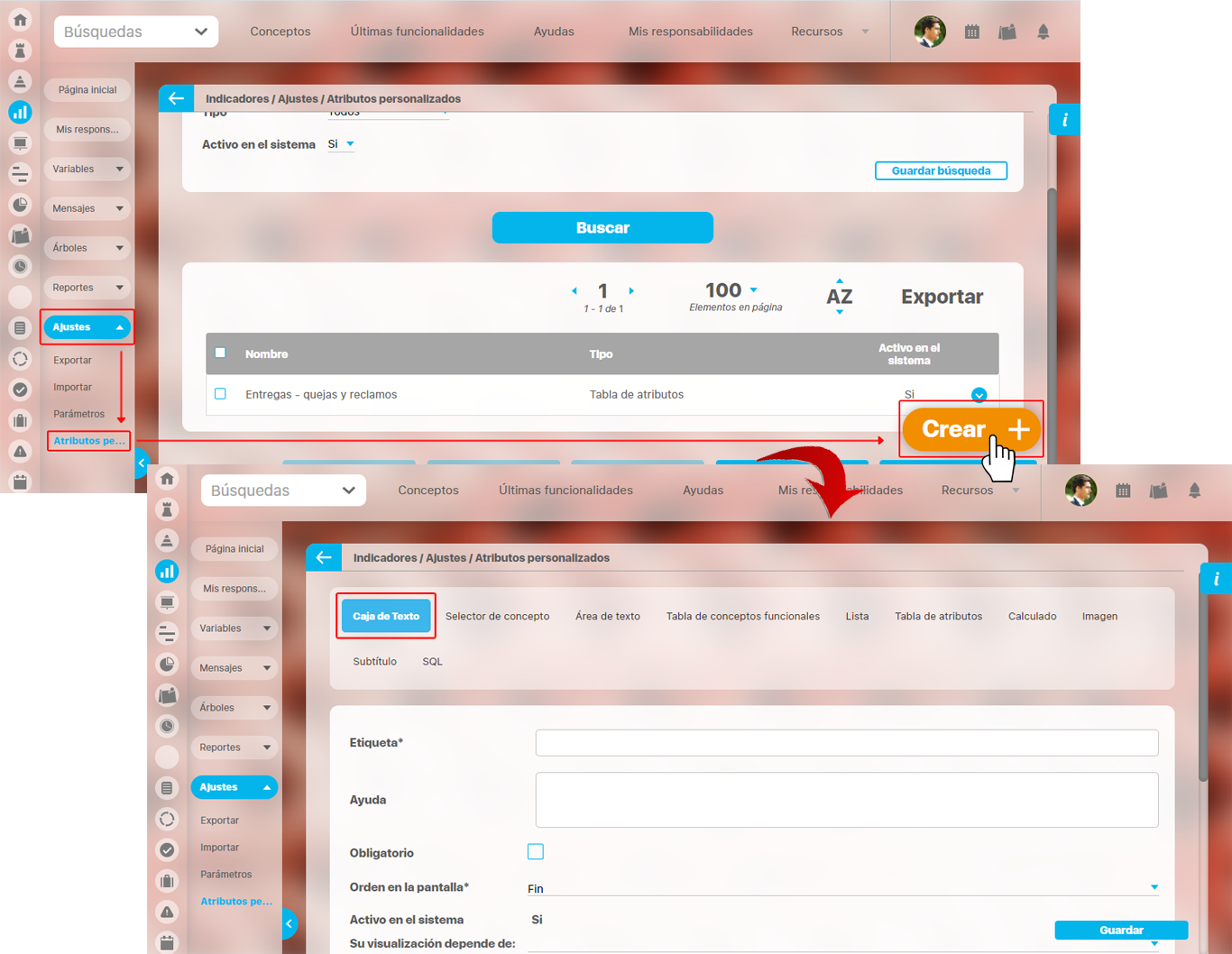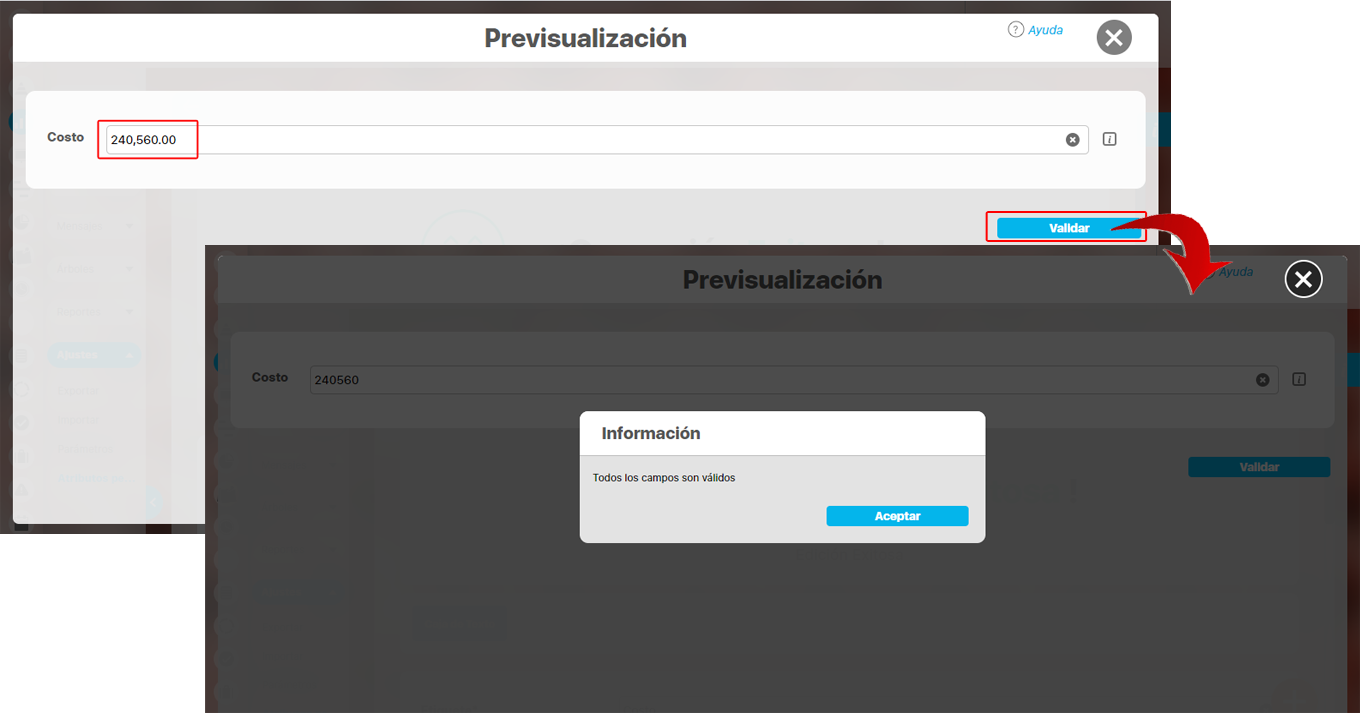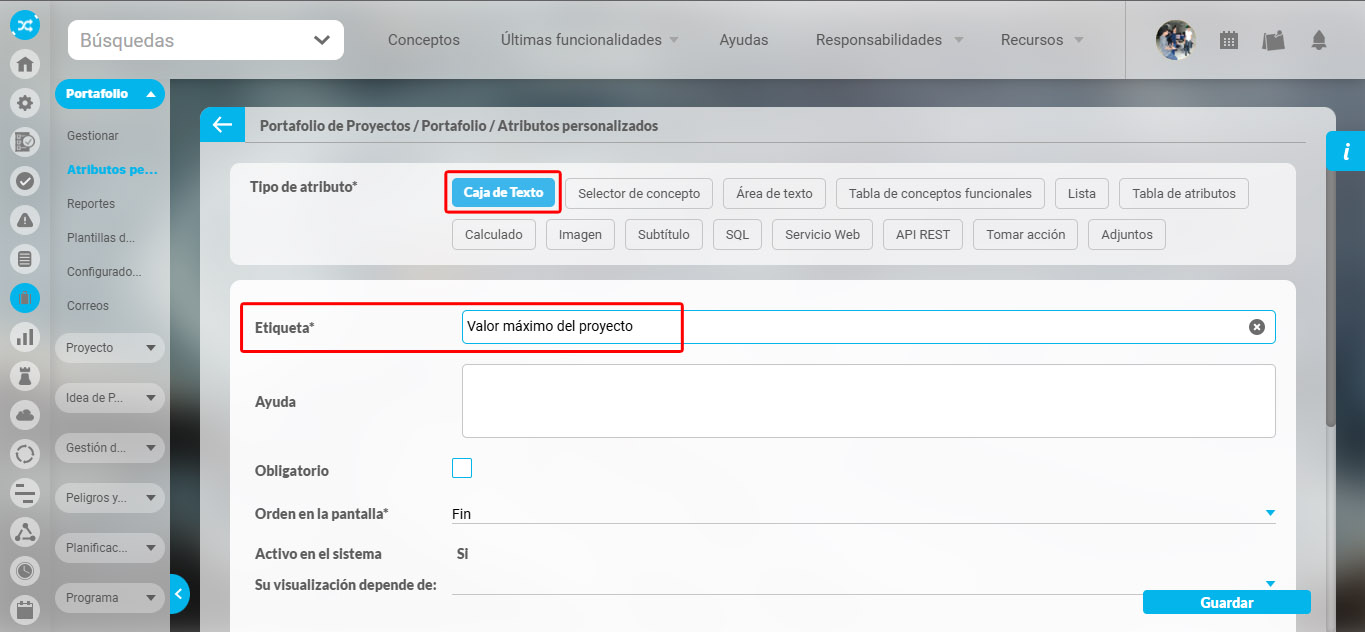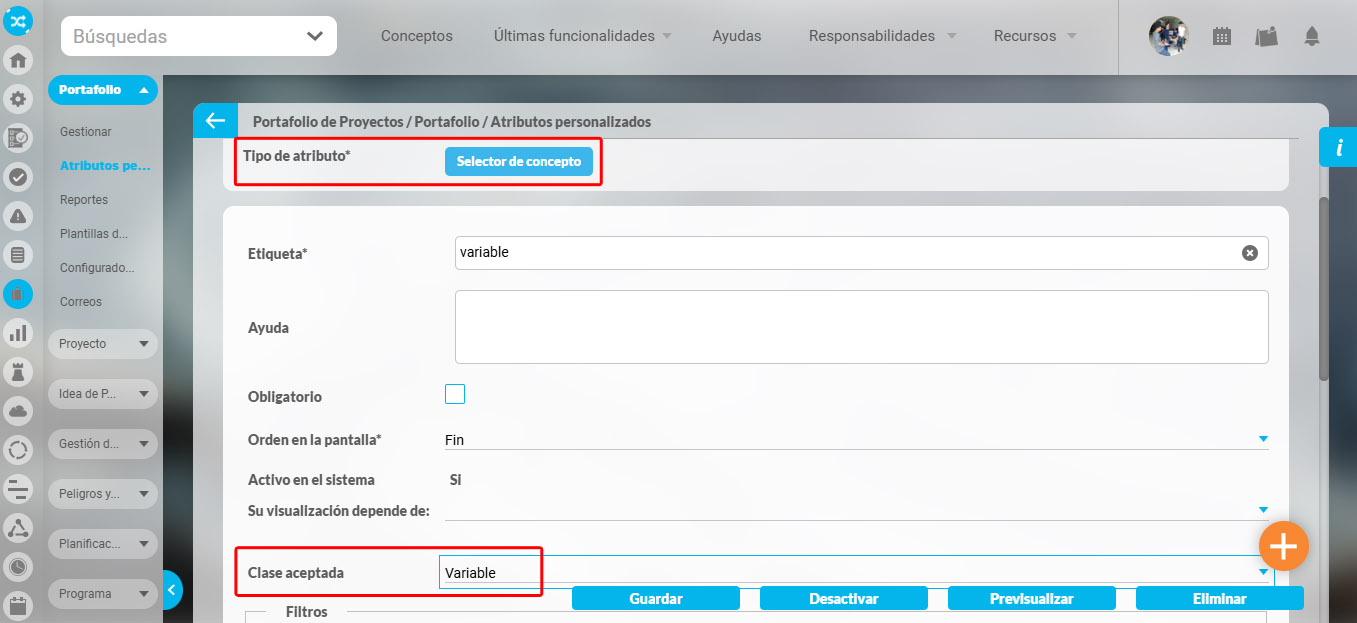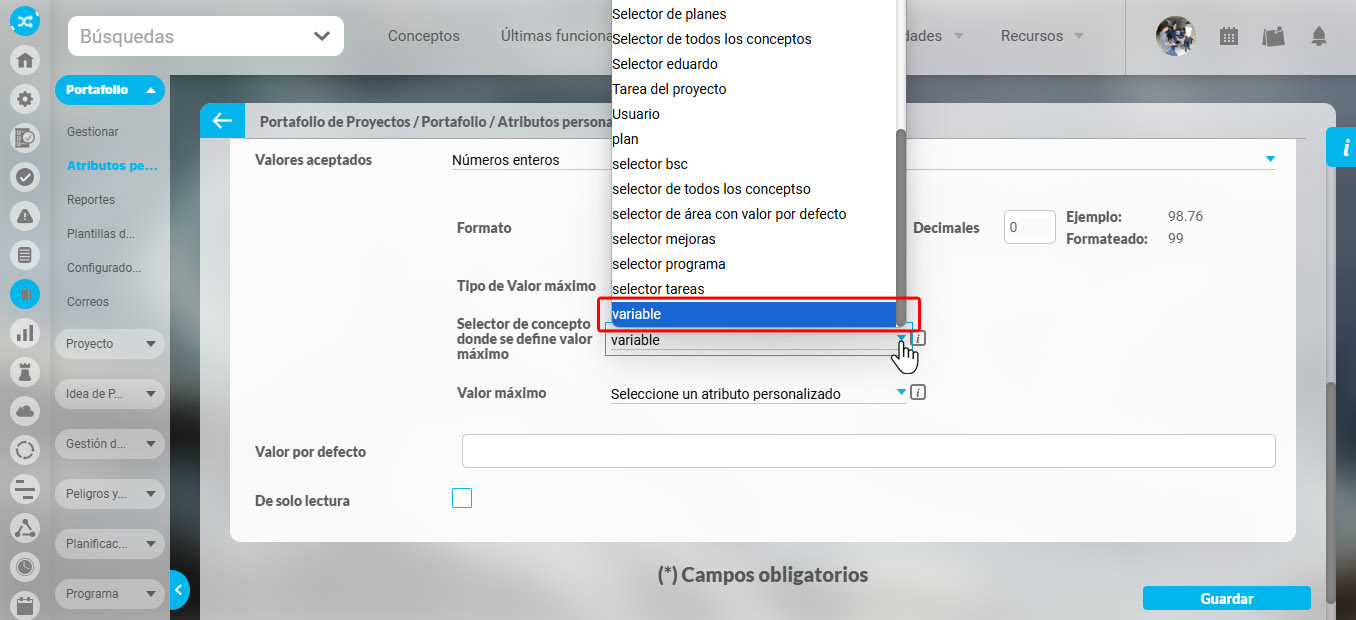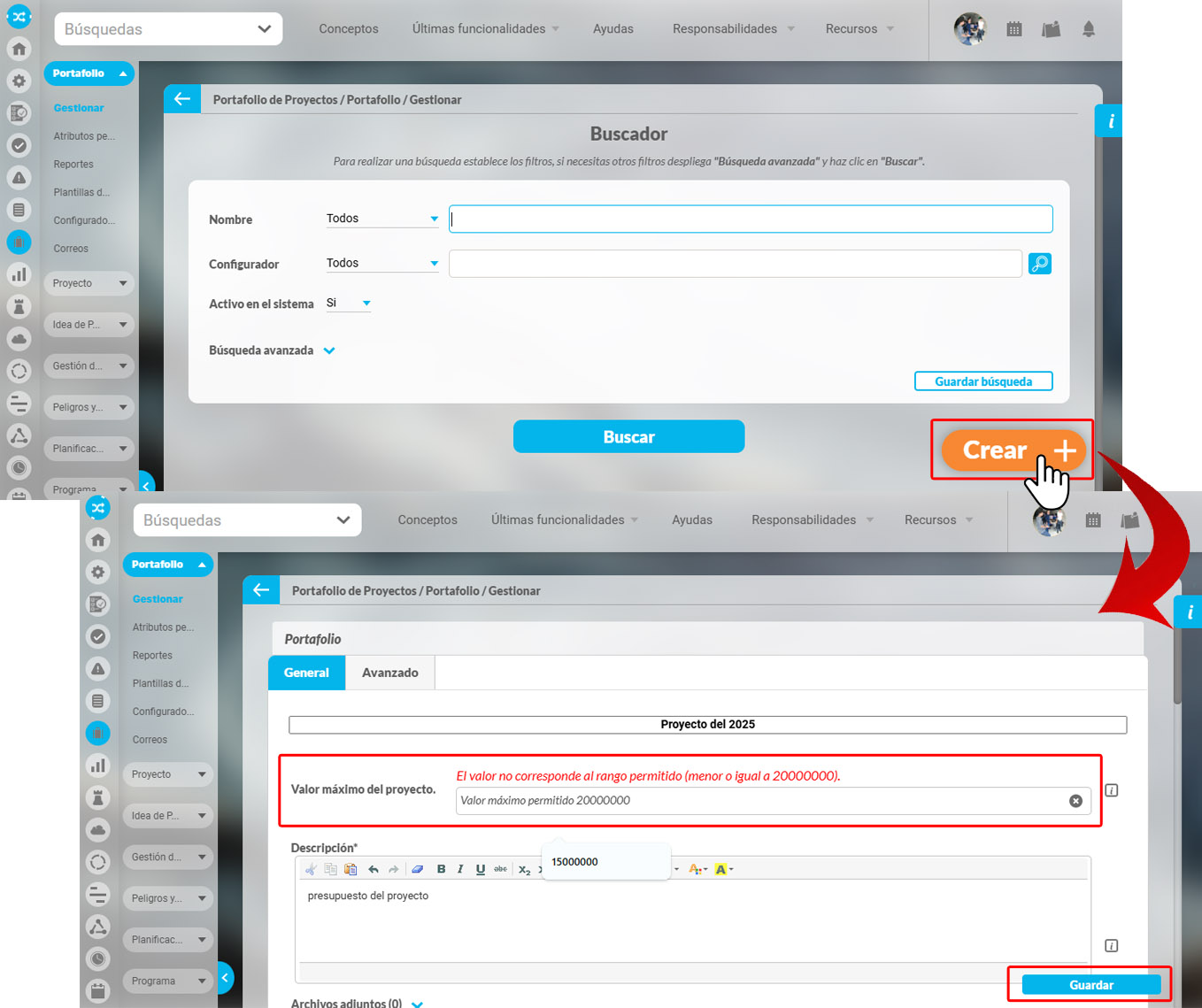Este atributo te permite el ingreso de información tipo texto. Durante su configuración puede definirse si aplicará para un tipo de texto específico, como números, fechas o correos electrónicos.
Para el concepto RIESGOS
Para el concepto Riesgos debes diligenciar un campo adicional:
Etapa: Debes seleccionar de la lista de los pasos de riesgos, aquel paso en el cual debe aparecer el atributo personalizado que se está creando.
Configuración de un Atributo Tipo Caja de Texto
Realiza la configuración para este atributo completando los siguientes campos:
Etiqueta: Define el nombre que se visualizará al editar o explorar el concepto para el cual estás creando este atributo.
Ayuda: Puedes ingresar un texto guía que visualizarán los usuarios cuando ingresan información al crear, editar o explorar el concepto para el cual aplica.
Obligatorio: Debes marcar esta opción si el atributo es obligatorio. El sistema valida si se pueden guardar los cambios para este concepto, según aplique.
Orden en la pantalla: Indica la posición de este atributo en la opción explorar y editar de acuerdo al concepto para el cual aplique.
Si aún no existe ningún atributo creado en el sistema para el concepto, la única opción disponible será Al final. Si por el contrario, ya existen otros atributos, el sistema mostrará las opciones de ubicación para antes o después de los atributos ya existentes.
Activo en el sistema: Es un campo informativo. Indica si el atributo personalizado puede ser usado en las pantallas de edición y exploración del concepto. Al crear un atributo, su valor predeterminado es Sí.
Su visualización depende de: Es un campo opcional que debes usar sólo si deseas que el atributo editado dependa de otro. De ser así, debes elegir el atributo que será superior entre los atributos tipo lista (única) que se muestran como opciones en este campo. Para mas información, consulta la sección Atributos Dependientes.
Sufijo: Valor que será insertado por el sistema cuando se cree un nuevo concepto para el cual aplica este atributo personalizado. Por ejemplo, si eliges el sufijo horas, al agregar un valor 10 al atributo, el sistema mostrará 10 horas.
Valores aceptados: Define el tipo de texto que el sistema debe permitir que ingrese el usuario en este campo. Sus opciones son:
Notas:
El atributo de Caja de texto con valor aceptado Fecha se guardara en la base de datos como una fecha y puede ser usado como filtro en los buscadores.
El atributo de Caja de Texto con valor aceptado Url se verá como un enlace o link desde pantallas donde el AP se muestre de solo lectura, si el AP es editable no será un link.
Las urls aceptadas deben iniciar con:
http://
https://
www.
Debe seguir con caracteres que esten entre a-z , A-Z ó 0-9.
Terminar con punto(.) seguido de mínimo dos caracteres que no sean espacios
Si en el campo valores aceptados seleccionas números enteros o reales aparecerá la opción para elegir uno de los 3 formatos, ya sea numero, moneda o porcentaje.
Notas:
Si seleccionas reales en el campo valores aceptados , el campo decimales se habilitará y podrás colocar un numero desde cero (0) hasta nueve (9). En el instante en que coloques el numero, se pre-visualiza el ejemplo de cómo quedará formateado el número cuando se agregue un valor en el atributo.
Esta opción también funciona en una caja de texto de una columna, en una tabla del atributos .
El numero formateado se verá al explorar y al editar un concepto que tenga un atributo personalizado formateado. En los reportes se mostrará directamente lo que está guardado en la base de datos, o sea el número, tal como lo diligenció el usuario.
En el siguiente ejemplo se muestra la pre-visualización de un atributo caja de texto con valores aceptados, en donde se seleccionaron Números reales con 2 decimales. Al escribir un número y dar clic por fuera del campo, el sistema adiciona automáticamente los 2 decimales.
Cuando se aceptan valores de fecha, se dispondrá de un calendario para registrar las fechas. También podrás eliminar o digitar la fecha, siguiendo el formato elegido.
En caso que el atributo sea definido como de solo lectura no se dispondrá del calendario, pues no se podrá cambiar la fecha.
Valor por defecto: Valor que se mostrará de manera predeterminada al crear un nuevo concepto para el cual aplica, si este atributo está activo. En caso que el valor aceptado sea fecha se puede utilizar la siguiente cadena: $hoy$ para indicar al sistema que el valor por defecto será la fecha actual en el formato seleccionado.
Definir un valor máximo a registrar en una caja de texto
Si eres configurador de atributos personalizados de tipo caja de texto de cualquier concepto, puedes definir un valor máximo para evitar que los usuarios superen el monto establecido al registrar datos. Por ejemplo, en el módulo de portafolio de proyectos crearemos un atributo personalizado de tipo caja de texto y lo llamaremos "Valor máximo del proyecto".
En el campo 'Valores aceptados', puedes seleccionar 'Números enteros' o 'Números reales'. Esto habilitará la opción 'Tipo de valor máximo', donde se mostrarán las opciones: 'Ninguno', 'Valor constante' y 'Valor definido en un atributo personalizado'.
Al seleccionar 'Valor constante', el sistema habilitará un campo para ingresar el valor máximo que queremos que tenga el atributo.
Al guardar el sistema validará que el valor por defecto no se mayor al Valor máximo que se definió.
Si seleccionas en el campo "Tipo de valor máximo la opción "Valor definido en un atributo personalizado", el sistema habilitará dos nuevas opciones
En el campo "Selector de concepto donde se define el valor máximo", se listan los atributos de tipo de selector de concepto que fueron creados para traer un valor que se definió en otro concepto. Por ejemplo, en este mismo concepto de portafolio se creó el atributo personalizado de tipo "Selector de concepto" con clase aceptada "Variable".
De esta forma al desplegar la lista podemos ver este atributo de tipo "Selector de concepto" que se creó anteriormente llamado variable.
Al seleccionarlo, podrás ver que en el campo llamado "Valor máximo" se listaran los atributos de tipo "Caja de texto" con valores de números enteros o reales de la clase aceptada en el selector de concepto que en este caso es variables, seleccionaremos la opción "Presupuesto" y guardaremos.
Al crear una solicitud, si digitas un valor mayor al permitido en el campo, el sistema te mostrará un mensaje en color rojo indicándote que el valor no corresponde al rango permitido.
NOTA: En un concepto con flujo el sistema hará la validación del campo al guardar o al continuar con el flujo.
Cuando el valor está definido por un atributo personalizado y el valor supera el valor máximo el sistema te mostrará la siguiente validación.